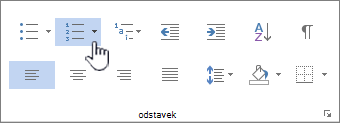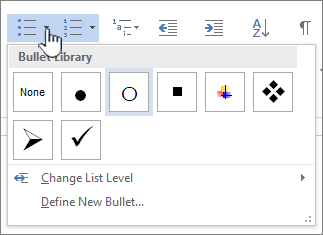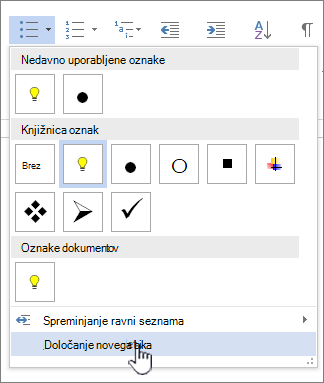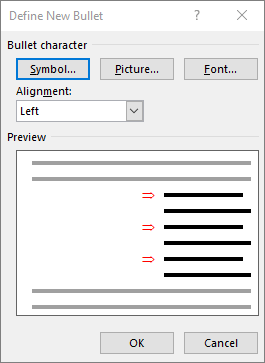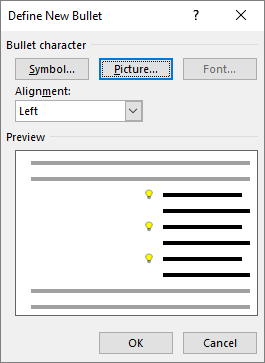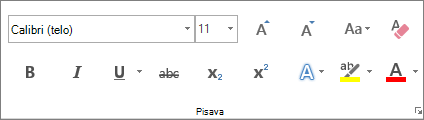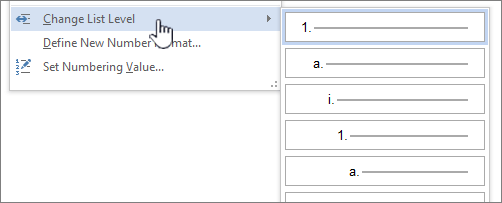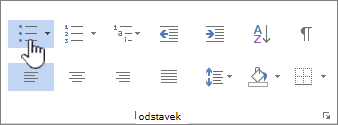Če želite spremeniti oblikovanje oznak ali številk na seznamu, izberite poljubno oznako ali številko, da izberete vse oznake ali številke na seznamu. Če izberete besedilo, se spremeni oblikovanje besedila in oznake ali oštevilčevanje.
Izbira nove oblike oznake ali oštevilčevanja
-
Na seznamu izberite oznako ali številko, ki jo želite spremeniti.
Na seznamu z več stopnjami lahko spremenite oblikovanje po eno raven tako, da izberete eno oznako ali številko na tej ravni na seznamu.
-
Na zavihku Osnovno v razdelku Odstavek izberite puščico ob možnosti Oznake aliOštevilčevanje.
-
Izberite želeno obliko seznama za označevanje ali oštevilčevanje v knjižnici oznak ali knjižnici oštevilčevanja.
Določanje novega znaka oznake, pisave ali slike
Oznake, prikazane v knjižnici oznak, so podnabor knjižnic Word pisav. To pomeni, da lahko izberete drug znak za oznake. Oznake s pikami lahko na primer spremenite v puščice ali celo v znak za evro ali dolar. Uporabite lahko tudi sliko, ki jo najdete prek interneta ali v računalniku.
-
Izberite oznako na seznamu, da izberete vse oznake.
-
Izberite puščico dol ob ikoni oznake.
-
Na dnu pojavnega podokna izberite Določi novo oznako.
-
V podoknu Določi novo oznako naredite nekaj od tega:
-
Če želite spremeniti ali dodati znak, izberite Simbol. V knjižnici simbolov izberite znak in nato V redu.
Če želite spremeniti atribute pisave, ko izberete nov znak, izberite Pisava. Spremenite slog, velikost in pisavo ter izberite V redu.
-
Če želite dodati sliko, izberite Slika. V oknu Vstavljanje slik izberite Iz datoteke za slike v računalniku ali Iskanje slik z iskalnikom Bing , da poiščete sliko v spletu.
Izberite sliko, ki jo želite uporabiti v računalniku, ali iskanje v storitvi Bing, nato pa izberite Odpri ali Vstavi.
-
-
Če so nove oznake videti dobro v predogledu, izberite V redu.
Spreminjanje oblike, barve ali velikosti pisave za oznake ali številke na seznamu
Pisave, barve in velikost oznak in številk so nadzorovani z atributi Pisava. Oblikovanje besedila oznak ali številk na seznamu lahko spremenite, ne da bi spremenili besedilo na seznamu. Številke ali oznake lahko na primer oblikujete z drugačno barvo pisave kot besedilo na seznamu.
-
Izberite oznako ali številko na seznamu.
Izbrane so vse oznake ali številke na seznamu.
-
Na zavihku Osnovno v skupini Pisava naredite želene spremembe.
Izberite na primer puščico ob možnosti Barva pisave in nato izberite želeno barvo.
Preprosto lahko spremenite raven elementa seznama.
-
Izberite oznako ali številko, ki je bila premaknjena iz mesta.
-
Na zavihku Osnovno v razdelku Odstavek izberite puščico ob možnosti Oznake aliOštevilčevanje.
-
Pokažite na Spremeni raven seznama in izberite želeno raven.
-
Na seznamu izberite oznako ali številko, ki jo želite spremeniti.
Če izberete oznako ali številko na samodejno prepoznanih označenih ali oštevilčenih seznamih, izberete celoten seznam.
-
Na zavihku Osnovno v skupini Odstavek izberite Oznake aliOštevilčevanje.
Če želite seznam spremeniti nazaj, izberite Oznake v
Večravenski seznam prikaže elemente seznama na več ravneh in ne na eni ravni.
-
Izberite oznako ali številko na seznamu na ravni, ki jo želite spremeniti.
Če izberete oznako ali številko na samodejno prepoznanih označenih ali oštevilčenih seznamih, izberete vse elemente seznama, ki so na tej ravni.
Če želite celoten večravenski seznam pretvoriti v oznake ali številke, izberite celoten seznam.
-
Na zavihku Osnovno v skupini Odstavek izberite Oznake aliOštevilčevanje.
Če želite seznam spremeniti nazaj, izberite Oznake
Sorodne teme
Ustvarjanje označenega ali oštevilčenega seznama
Vklop ali izklop samodejnega označevanja ali oštevilčevanja
Določanje novih oznak, številk in večstopenjskih seznamov
Prilagajanje razmika med oznako ali številko seznama in besedilom
Z veseljem bomo prebrali
Ali je bil članek uporaben? Če je odgovor pritrdilen, nam to sporočite na dnu te teme. Če ni bil, nam povejte, kaj vas je zmedlo ali kaj je manjkalo. Vključite različico aplikacije Word in operacijskega sistema, ki ga uporabljate. Na podlagi vaših povratnih informacij bomo preverili dejstva, dodali informacije in posodobili ta članek.